将WIN10电脑设置为移动热点的方法(附视频教程)
- 小编:小丢
- 2024-03-24 09:35
如果你使用的是Windows10系统的电脑,且有一个连接到以太网的有线网卡和一个未在使用的无线网卡,那么你就可以通过一些设置,将这台Windows电脑设置为移动热点来充当WIFI供其它电子设备使用。这在一些没有WIFI的场景中,用于临时给其它设备提供无线网络是非常实用的。
将WIN10电脑设置为移动热点的方法:
1、点击“开始”,然后点击“设置”。
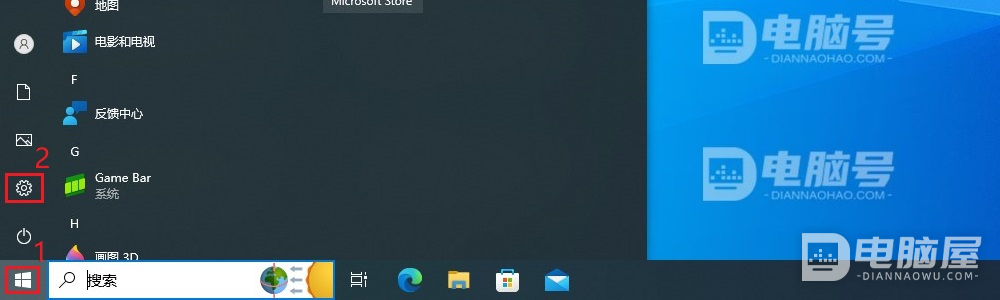
2、点击“网络和 Internet”。
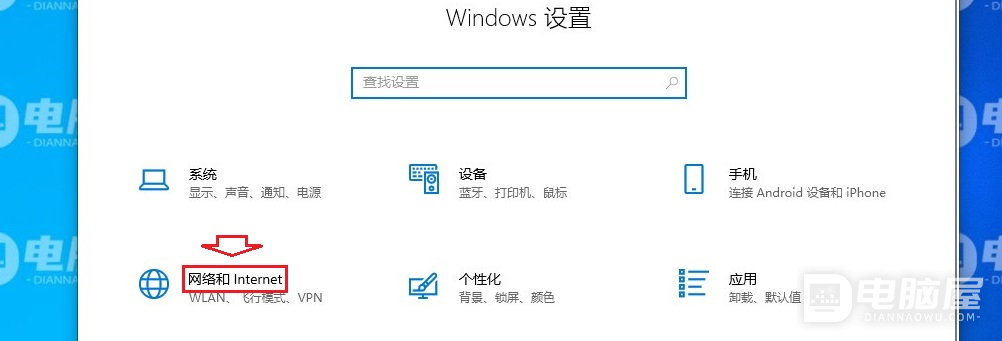
3、点击“移动热点”,在“共享我的以下Internet连接”下面选择连接到以太网的有线网卡设备,在“通过以下方式共享我的Internet连接”下面选择提供移动热点的无线网卡设备。
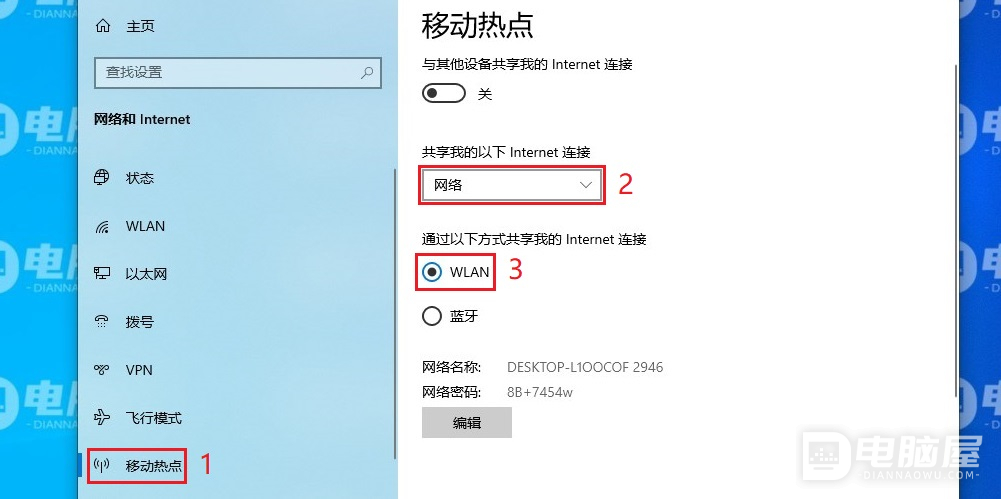
4、我们还可以点击“编辑”,设置移动热点的“SSID”和“密码”,然后点击“确定”。
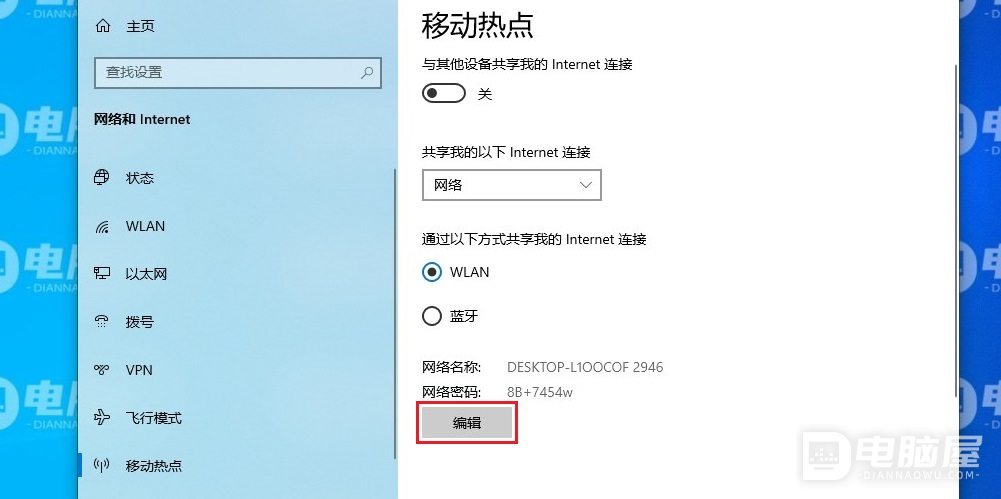
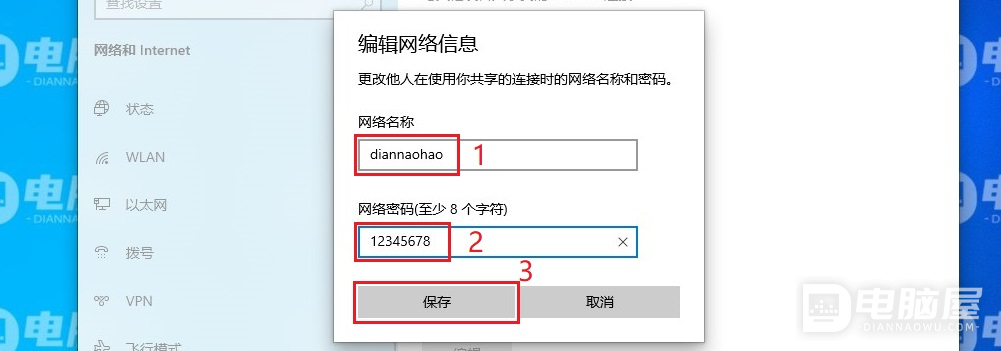
5、将“与其它设备共享我的Internet连接”下面的开关按钮设置为“开”。
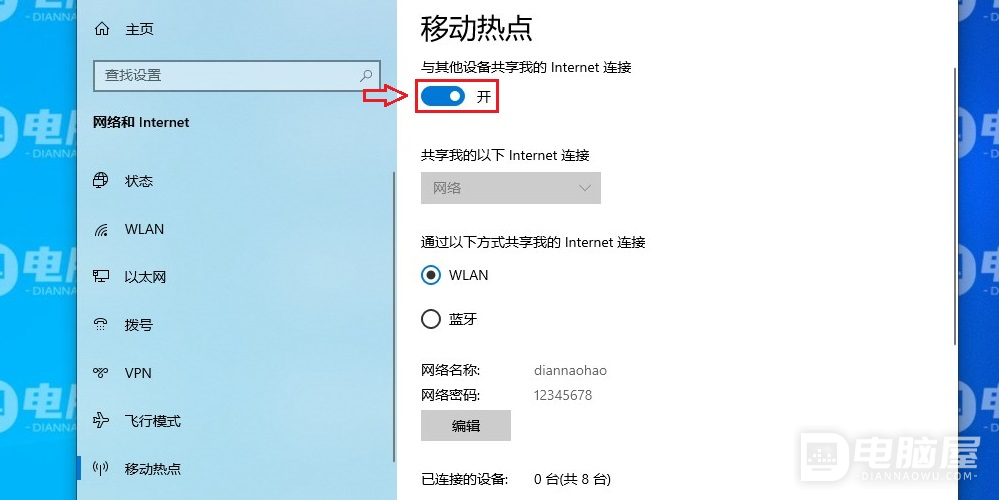
6、此时,你可以通过我们前面设置的“SSID”和“密码”来连接其它设备上网了。
这就是将WIN10电脑设置为移动热点的方法。不需要任何第三方软件,通过系统自带的功能,一些简单的设置,就可以实现将Windows10电脑变成移动热点,供其它电子设备上网。有这个需求的朋友赶快按照上面介绍的方法试试吧。




